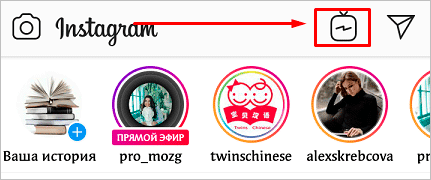IGTV в Инстаграме – що це за функція, і як правильно її використовувати
Вітаю вас, читачі блогу iklife.ru.
Instagram продовжує виправдовувати своє звання найбільш динамічно розвивається в соціальній мережі. Все більше людей реєструються, знаходять своїх знайомих, підписуються на цікаві сторінки, заробляють і просувають свій бізнес на цьому майданчику. Творці Instagram додають нові цікаві можливості, щоб залучити і утримати користувачів.
Ми вже навчилися створювати прямі ефіри, Stories, пости з галереєю, використовувати всілякі фільтри і спецефекти. І ось нова функція і нові питання. IGTV в Инстаграме – що це таке, для чого і як використовувати цю можливість? Давайте розбиратися.
Зміст
- Що таке IGTV
- Де знаходиться IGTV
- Як користуватися
- Як завантажувати відео в IGTV
- Вимоги до відео
- Що робити, якщо функція не працює
- Висновок
Що таке IGTV
Якщо говорити коротко, то Instagram TV або IGTV – це відеоканал прямо на вашій сторінці в соціальній мережі – свого роду альтернатива YouTube у форматі, адаптованому під мобільні телефони. Також його можна порівняти зі звичайним телебаченням, тільки воно показує сюжети, розміщені різними користувачами в Инстаграме.
IGTV дає можливість викладати в своєму профілі відеоролики тривалістю від 15 секунд до 10 хвилин. Завантажуються вони з телефону або комп’ютера, робити зйомку через сам Instagram, як у Stories, не можна. Якщо відкрито аккаунт, то будь-яка людина може переглядати ваші відео, а ви можете переглядати канали інших користувачів.
Основні відмінності від Історій полягають в тривалості і в тому, що ролики з IGTV не зникають, якщо ви їх самі не видалите. Ще одна перевага для глядачів – можливість перемотувати відео, як у звичайному відеоплеєрі, що дуже зручно, якщо потрібно переглянути якусь частину запису.
 Створюйте популярний контент, залучайте цільових передплатників і конвертуйте їх у покупців. Детальніше про курс
Створюйте популярний контент, залучайте цільових передплатників і конвертуйте їх у покупців. Детальніше про курс
Де знаходиться IGTV
Відкрийте свою стрічку і в правому верхньому куті знайдіть значок у вигляді телевізора поруч з Direct. Натисніть на нього.

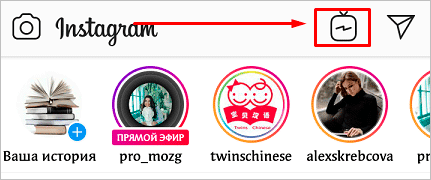
У вікні бачимо відеоматеріали тих людей, на яких ми підписані. Одне з найпопулярніших відео відразу включається при переході в розділ IGTV, але без звуку, що, на мій погляд, дуже передбачливо.
Далі йде контент, який теоретично підбирається виходячи з ваших підписок і інтересів, але іноді можна побачити сюжети, які мають мало відношення до ваших захоплень. Наприклад, я вчора дивилася ролик з весілля незнайомій мені грузинської пари. Чому Instagram вирішив, що мені це буде цікаво, я не зрозуміла.
Також серед відеозаписів ви можете побачити найпопулярніші у соцмережі матеріали, наприклад, опубліковані у записі відомого людини, артиста. Переглянути всі пропоновані ролики можна, проводячи пальцем по екрану, знизу вгору.
На сторінці користувача Instagram TV знаходиться над основними публікаціями в розділі “Актуальне”, там же, де і Stories Highlights.

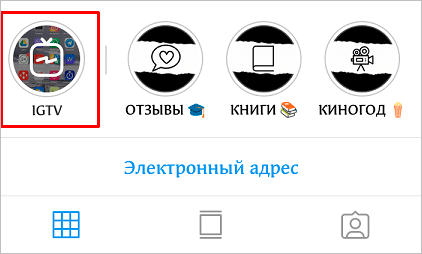
На комп’ютері можна виявити під збереженими Історіями в окремій вкладці.

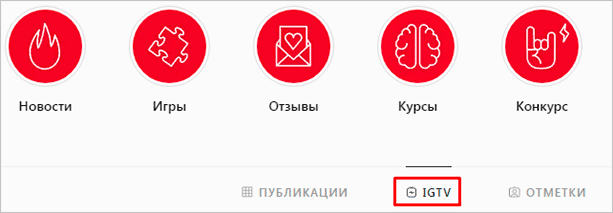
Як користуватися
Щоб скористатися пошуком, тапніте по значку збільшувального скла. Якщо хочете розгорнути відео на весь екран, натисніть на кнопку “Дивитися”.


Тепер ви можете поставити лайк, поділитися відеозаписом у Direct, прокоментувати, перемотати її.


Як завантажувати відео в IGTV
Щоб зробити свій відеоканал в Инстаграме, досить додати хоча б одне відео. Для цього торкніться плюсик в правому куті.


Виберіть файл на пристрої, потім підберіть обкладинку і натисніть “Далі”.

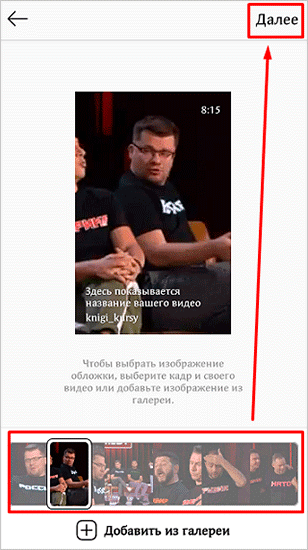
У наступному вікні напишіть назву і зробіть короткий опис, налаштуйте показ і тапніте по кнопці “Опублікувати”. Після цього перший запис з’явиться на вашому каналі.

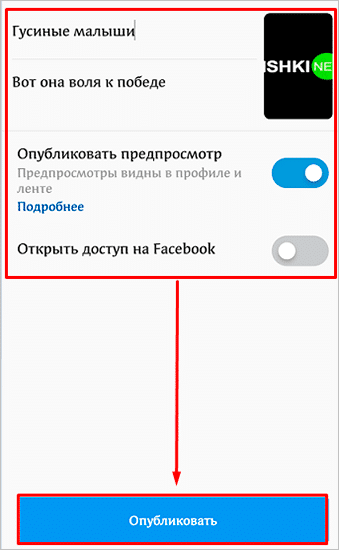
Примітка: після того як ви натиснули кнопку “Опублікувати”, зупинити завантаження не можна. Тому будьте уважні і переконайтеся, що це не вплине на роботу вашого пристрою.
Додати ролики можна і з комп’ютера. Для цього перейдіть на вкладку в своєму профілі і завантажте файл з жорсткого диска.

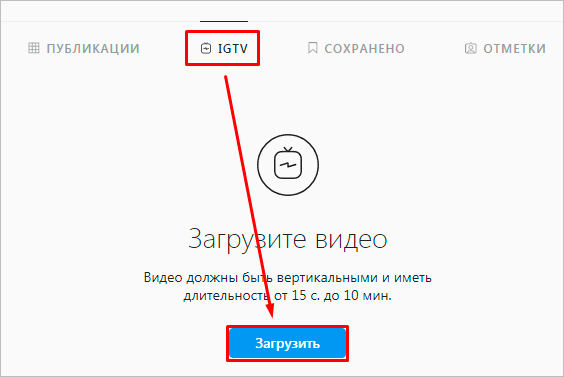
Якщо вам потрібно відредагувати або видалити опубліковане відео, відкрийте його, натисніть на 3 точки і виберіть потрібний пункт.

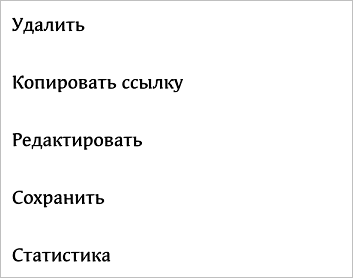
Вимоги до відео
Перш ніж викласти відео в Instagram, перевірте, чи відповідає воно таким вимогам:
- вертикальна орієнтація з пропорціями 9:16;
- запис у форматі MP4;
- тривалість мінімум 15 секунд, як Stories, і максимум 10 хвилин для звичайних акаунтів. Користувачі з великою кількістю передплатників і верифікованим сторінками можуть додавати відео довжиною до 60 хвилин, але тільки з ПК;
- розмір файлу до 650 Мбайт для роликів з максимальною тривалістю 10 хвилин і до 3,6 Гбайт для часових записів;
- дозвіл не менше 720 пікселів;
- частота 30 кадрів в секунду.
Крім того, зміст повинен відповідати вимогам, які пред’являються до всього контенту в соцмережі. Якщо дотримуватися ці норми, то без проблем зможете додавати свої відеозаписи в IGTV. Врахуйте також, що рекомендований розмір обкладинки становить 420 × 654 пікселів. Зображення повинно мати формат JPG.
Що робити, якщо функція не працює
Якщо вам з якоїсь причини недоступне Instagram-телебачення, можна скачати і встановити спеціальний додаток з магазину. Зайдіть в Play Маркет або App Store і знайдіть програму “IGTV”. Це офіційний додаток від розробників Instagram.

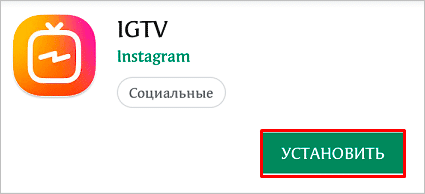
Встановіть, відкрийте його і ввійдіть у свій обліковий запис. Інтерфейс програми такою ж, як і в звичайному Instagram TV.
Якщо функція працює, але не виходить залити відео, перевірте, чи відповідає воно описаним вище правилам. Також проблеми можуть бути викликані малою швидкістю інтернету. Спробуйте завантажити файл через веб-версію соцмережі.
Висновок
Сьогодні ми обговорили багато питань, починаючи з того, що таке IGTV, і закінчуючи створенням свого відеоканалу. Сподіваюся, стаття була вам корисна. Якщо це так, поділіться нею з друзями у соціальних мережах, і вона принесе користь і їм теж. Якщо у вас залишилися питання, я спробую відповісти на них у коментарях.
Підписуйтесь на нові корисності блогу iklife.ru і отримуйте актуальні знання про соціальні мережі і роботі в інтернеті.
Всього доброго, друзі. До нових корисних і цікавих зустрічей.